Microsoft hat mit der Windows 11 22000.71 die Möglichkeit entfernt, den alten Datei Explorer über die üblichen Tricks aufzurufen. Dadurch kann man nun zwar QTTabBar installieren, aber nicht konfigurieren. Aber es gibt einen Trick wie es doch geht.
Für diejenigen, die QTTabBar nicht kennen: Es ist ein kleines Tool, das einem die Tabs und ein Menü (je nach Auswahl) in den Datei Explorer integriert. Also die Funktion, die Microsoft zwar schon mal eingebaut, dann aber wieder entfernt hatte.
Wer QTTabBar schon installiert hat, wird diese Anleitung nicht mehr benötigen. Aber für diejenigen, die QTTabBar erst jetzt, vielleicht nach einer Neuinstallation von Windows 11 wieder im Datei Explorer integrieren möchten, müssen so vorgehen:
- QTTabBar herunterladen ganz normal installieren.
- Systemsteuerung in die Suche eingeben und starten. Das ist noch die alte Umgebung vom Datei Explorer und die startet auch noch den Datei Explorer mit dem Ribbon Menü
- In die Adresszeile nun c:\ eingeben und Enter drücken
- Jetzt ist man im „alten“ Datei Explorer und kann über den Reiter Ansicht -> Optionen die Einstellungen vornehmen
Startet man nun über Windows-Taste + E ein neues Datei Explorer Fenster, so hat man die Tabs etc. integriert und kann nun per Rechtsklick alle Einstellungen vornehmen. Mal sehen wie lange der Trick noch gehen wird. Aber ich vermute mal, dass Microsoft an der alten Systemsteuerung nichts mehr ändern wird, bis sie ganz verschwindet. Und bis dahin wird QTTabBar sicherlich auch noch eine einfachere Methode per Update integrieren.
Danke an DK2000, für den Tipp.
[Update]:
Von QTTabBar wurde nun eine Beta 2048 zum Download bereitgestellt. Dieses Paket enthält nun die QTTabBarEnabler.exe, damit kann man die Benutzeroberfläche unter Windows 11 aktivieren. Klickt man auf Load sind die Tabs aktiviert und man kann per Rechtsklick in die Tableiste die Änderungen vornehmen. Mehr dazu und der Download hier qttabbar.wikidot.com
Windows 11 Tutorials und Hilfe
- In unserem Windows 11 Wiki findet ihr sehr viele hilfreiche Tipps und Tricks.
- Falls ihr Fragen habt, dann stellt diese ganz einfach bei uns im Forum.
- Installationsmedien: Aktuelle Windows 11 ISOs findet ihr immer in der rechten Sidebar hier im Blog im Download-Bereich.
- Windows 11 neu clean installieren Tipps und Tricks.
- Windows 11 Inplace Upgrade Reparatur oder Feature Update.
- Automatisch anmelden Pin entfernen Windows 11.
- Alle Beiträge zu Windows 11 im Blog findet ihr über diese Seite. Wobei auch alle anderen Artikel interessant sein können.

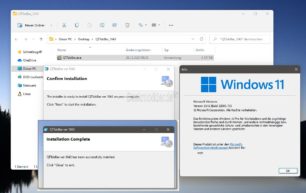
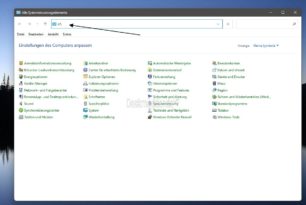
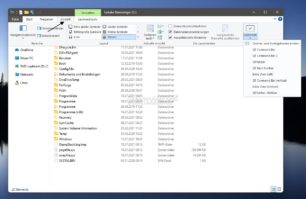
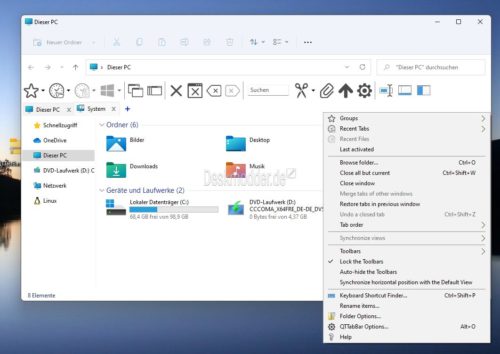
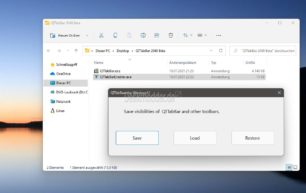
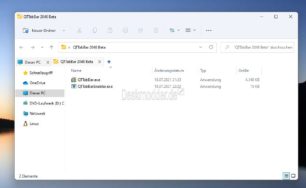






Gibt es bei QTTabBar Vorteile gegenüber TidyTabs Pro? (abseits das erstes kostenlos ist)
Bei TidyTabs bemerke ich des öffteren unter Win 10, dass einer der Datei-Explorer-Tabs auf die Suche umspringt, wenn ich im zweiten Tab was mache oder das sich der Datei-Explorer in den Hintergrund setzt, während man was macht.
Es gibt unzähige konfigurationsmöglichkeiten unter QTTabBar.
zb das einbinden aller Laufwerke als Tabs.
anpinnen aller häufig benutzen Ordner als Tabs.
Das einbinden von apps und Programmen in die Explorerleiste zum schnellen aufrufen.
Verschiedene Window Panes, unten, Seite.
Skinning.
Hover on Tab zum schnellen Tabwechsel ähnlich wie TabMixPlus damals unter Firefox durch ein Plugin.
(Nebenbei: wer das vermisst kannes durch ein Script im FF wieder einbinden oder nutzt CentBrowser, der kann es von Haus aus.)
Meine Lieblingsfunktion:
ein directory up durch klick auf freie Stelle im Dateiexplorer, sooo praktisch zum schnellen navigieren!
Einbinden letzer geöffneter Ordner/Dateien in die Tableiste via Icon.
alles sehr hilfreich, man braucht keinen Explorerersatz.
QttabBar hat auch unter Windows 11 funktioniert, ich bin allerdings wegen anderer gravierender Mängel zurück zu 10.
QTTabbar hat mir Windows 11 zerschossen, harmoniert noch nicht mit dem neuen Explorer, Auch die neue Beta brachte kein Erfolg.
gepostet mit der Deskmodder.de-App für Android
Wie zerschossen?
Bei mir funzt QTTabBar weiterhin nach einem Inplace Upgrade von W10.
Das einzige was mir schnell auffällt ist das ich bei einem Ordnerwechsel im Dateibaum die ganze obere Explorer Leiste kurz flackert…